В телефоне xiaomi не открываются папки с приложениями
Если память близка к исчерпанию, вы не сможете устанавливать на мобильный девайс приложения, сохранять на нем файлы и создавать новые фотографии, видеоролики и аудиозаписи. Поэтому за ней надо следить и при необходимости уничтожать все лишнее.
Что можно удалять из памяти смартфона Xiaomi? Это в первую очередь:
Очищать память можно разными способами.
Удаляем ненужные материалы вручную
Самый простой вариант очистки забитой памяти на смартфоне «Сяоми» – удаление файлов из каталога. Для этого откройте приложение «Проводник», просмотрите список файлов и отметьте ненужные, а затем нажмите на значок корзины, чтобы удалить их.
С некоторыми категориями файлов можно работать отдельно от других. Например, когда вы открываете «Проводник», то видите несколько папок, среди которых есть:
- «Загрузки»;
- «Архивы»;
- «Фото»;
- «Видео»;
- «Музыка».
Благодаря этому вы можете избавиться только от больших видеороликов или только от материалов, которые загрузили из интернета.
Если вы полагаете, что для освобождения памяти достаточно удалить сделанные вами фотографии и видео, можно почистить «Галерею». Откройте это приложение, выделите ненужные материалы, а затем нажмите значок корзины.
Следует знать, что удаленные снимки и видеоролики сохраняются в течение 30 дней и только после этого автоматически удаляются навсегда. Находясь там, они продолжают занимать место в памяти. Поэтому можно удалить их сразу и из корзины, не дожидаясь, пока пройдет 30 дней. Для этого:
- нажмите на три точки в правом верхнем углу;
- выберите «Настройки»;
- найдите пункт «Корзина» и нажмите на него;
- выделите файлы и удалите.
Очистка кэша
Кэш – это данные, которые приложения сохраняют, чтобы иметь к ним быстрый доступ. Благодаря кэшу скорость работы приложений увеличивается. Поэтому чистить его слишком часто не имеет смысла:
- во-первых, телефон в течение некоторого времени будет работать медленнее;
- во-вторых, вскоре после очистки кэш все равно вернется к предыдущему объему.
Рекомендуется очищать его примерно раз в полгода или тогда, когда память вот-вот совсем закончится, а вам срочно, буквально любой ценой, надо найти хотя бы немного свободного места.
Для очистки кэша:
- откройте «Настройки»;
- выберите пункт «О телефоне»;
- в нем перейдите в «Хранилище»;
- на открывшейся странице нажмите на «Приложения и данные».
Теперь открывайте каждое приложение в списке и нажимайте «Очистить кэш». Здесь же можно воспользоваться функцией «Очистить все». Так вы получите больше свободной памяти, но останетесь без важных файлов. Например, в навигационном приложении исчезнут загруженные ранее карты. Поэтому такая очистка – это радикальный шаг, который стоит предпринимать лишь в крайних случаях.
Удаление приложений
Приложения нередко занимают много места в памяти. Особенно с кэшем и данными, накопившимися за время их использования. Программы, которыми вы давно не пользуетесь, можно удалять. Для этого:
- зайдите в «Настройки»;
- выберите пункт «Приложения»;
- воспользуйтесь сортировкой по дате использования и обратите внимание на приложения, которые вы последний раз открывали несколько месяцев назад – возможно, они вам уже не нужны.
Если срочно надо освободить как можно больше места, попробуйте сортировку по размеру. Посмотрите на самые большие приложения и решите, все ли из них в данный момент востребованы. Возможно, что-то сейчас можно удалить, а потом, когда свободного места станет больше, вы вновь это установите.
Для удаления нажмите на иконку корзины в верхней части экрана и в открывшемся списке отметьте ненужные программы, а затем нажмите «Удалить».
Очистка с помощью приложений
На смартфонах Xiaomi есть предустановленное приложение «Очистка». Оно хорошо тем, что обнаруживает различный внутренний мусор. В первую очередь, это временные файлы, которые когда-то были созданы приложениями, но больше уже не нужны.
Им также можно воспользоваться из «Проводника». Откройте это приложение – в правом нижнем углу вы увидите цветной кружок, в котором указано число. Это иконка «Очистки», которая показывает, сколько памяти сейчас можно освободить.
Также можно пользоваться сторонними приложениями. В магазине Google Play представлено множество таких инструментов. Самые популярные из них – это:
- Clean Master;
- CCLeaner;
- SD Maid.
Эти приложения отлично находят рекламный мусор, ненужные временные файлы, дубликаты фотографий и все прочее, что занимает место в памяти. Они производят удаление только тогда, когда вы его подтверждаете. Это значит, что важная информация не потеряется.
Сброс до заводских настроек
Бывает так, что надо полностью очистить память смартфона Xiaomi. Например, если вы хотите подарить его или продать. В этом случае вам пригодится сброс до заводских настроек.
- Войдите в «Настройки».
- Выберите пункт «О телефоне».
- Нажмите на «Сброс настроек».
Телефон вернется в то состояние, в каком он был в тот момент, когда вы его купили. При этом можно выбрать конкретные категории данных, которые будут удалены, например «Контакты», «Аккаунты» или «Фото и видео». Удаляются они без возможности восстановления.
Можно ли обойтись без удаления
Все способы очистки забитой памяти на смартфонах «Сяоми» из серии «Редми» и других линеек предполагали, что мы с вами избавляемся от ненужных файлов. Но как быть, если все файлы нужные, а свободного места при этом не хватает?
Использование облачного хранилища
Фотографии, видеоролики и другие файлы можно перенести в облачное хранилище, например, на диск Google, «Яндекс.Диск» или Mi Cloud. Они будут храниться в интернете, и в любой момент вы сможете получить к ним доступ. Выберите файл в «Проводнике» или «Галерее», нажмите на него и в открывшемся в нижней части экрана меню выберите подходящий вариант.
Фото- и видеоматериалы можно сохранять в Google «Фото». Также в приложении «Галерея» можно включить синхронизацию с облаком:
- откройте приложение «Галерея»;
- нажмите на три точки в правом верхнем углу экрана»;
- выберите «Настройки»;
- в верхней части экрана на плитке «Синхронизация с облаком» нажмите «Включить».
Расширение памяти с помощью карты microSD
Как правило, у смартфонов Xiaomi есть слот для карты памяти, работающий с форматом microSD. За счет этого вы можете расширить хранилище, устанавливать больше приложений и хранить больше файлов. Переместить материалы на карту можно в «Проводнике».
Как воспрепятствовать накоплению мусора
Важно понимать, что память смартфона не бесконечна. Постарайтесь не устанавливать приложения, которыми, скорее всего, не будете пользоваться, не скачивать не очень-то нужные файлы и не создавать тысячи фотографий, которые потом не будете пересматривать. Примерно раз в неделю-две пользуйтесь приложением «Очистка» для удаления различного мусора. И периодически просматривайте список приложений и галерею с фотографиями и видеороликами, чтобы найти и удалить то, что только занимает место.
С утра перестали открываться некоторые приложения (проводник, чтение пдф файлов, ВК, приложения онлайн магазинов и Тинькофф). Думала уже прошивку менять, и тут мне приходит письмо на почту вот такого содержания:
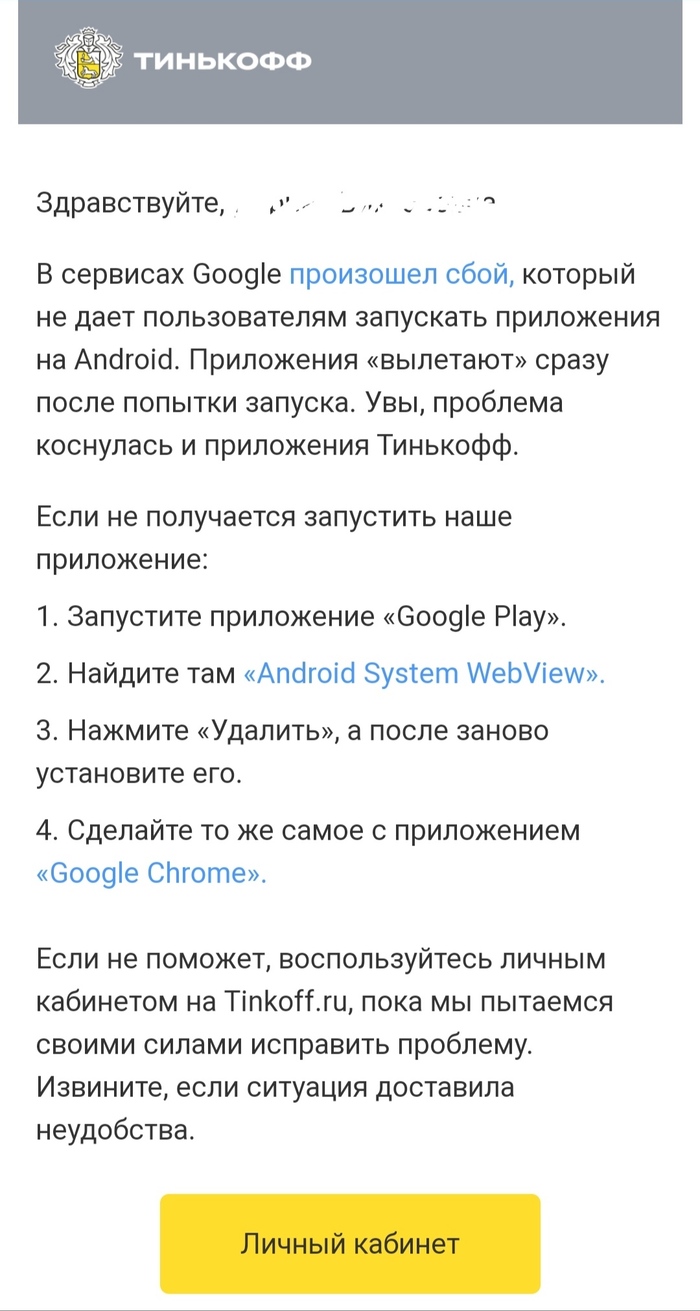
Нажала на гиперссылку, сделала, что сказали и все работает. Самое интересное, что гугл почта без уведомлений об этой ошибке. Может у кого случилось тоже самое.
К сожалению, с хромом не вышло. Он вечно ищет обновления, так что скачивание новых приложений и обновления отложены до исправления ситуации Гуглом. Но хоть остальной функционал восстановлен.
Модель телефона Redmi note 9 pro

Баяны
182K постов 12K подписчика
Правила сообщества
Сообщество для постов, которые ранее были на Пикабу.
Такая же фигня, с утра рандомно приложения зависали и сворачивались. Помогло отключение Гугл хрома. Телефон Хонор 6а@moderator, это можно считать баяном? Уже несколько раз наткнулся за сегодня на это
Вылетают приложения Samsung

Опять "сяоми" провинился, или как заставить дисплей светиться
В ремонте телефон Redmi Note 8, включается, есть звуки и реакция на отпечаток пальца в виде вибрации, но нет подсветки.

Телефон разобран хозяином, исцарапана крышка и дисплей.

Плата осмотрена и перемещена под микроскоп.

Видно, что разъему дисплея досталось.

После вскрытия, посмотрел плату самодельным микроскопом

"Стекляшка" драйвер дисплея, была в каком то черном налете, как будто нагар.

Очистил и увидел небольшой скол на корпусе.
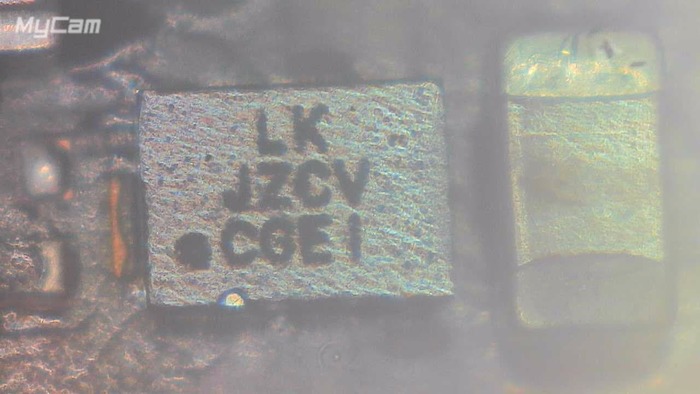
Также микроскоп показал, что на разъеме шлейфа дисплея, отгорел один из контактов подсветки.

Также отгорела ножка на разъеме, который установлен на плате.
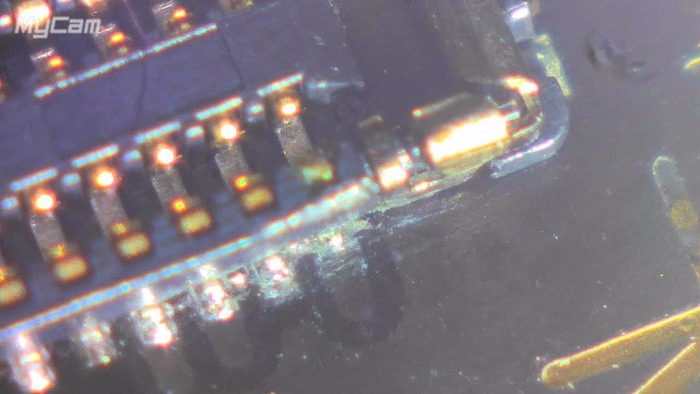
После проверки цепей с элементами подсветки, и прозвонки целостности проводника внутри платы, решено было отпаять разъем с платы и осмотреть место под ним.

Ножка оказалась отгоревшей на самом разъеме, на плате немного зачистил посадочный "пятак" и нанес паяльную пасту.

Проблема была с поиском нового коннектора, и он нашелся на шлейфе дисплея, от Mi9, замену дисплея на котором делал не так давно.

Разъем был запаян на плату, разумеется не с первого раза.

Результатом остался доволен!
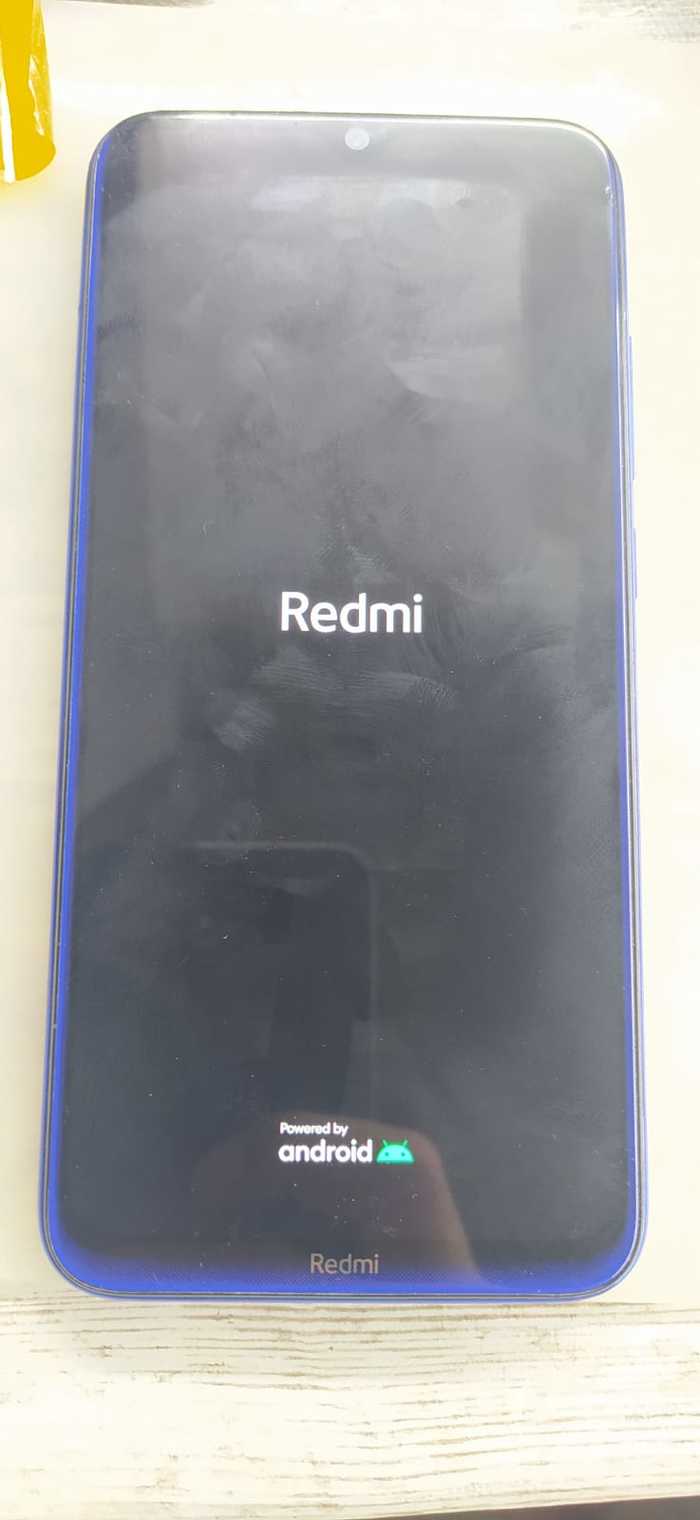

Сделайте, но бесплатно.
Работаю в сервисе по ремонту всякой электронники. Буквально только что пришла женщина с телефоном mi, с жалобой - не включается. Воткнули зарядку через тестер - заряд идёт, но действительно не включается. Говорю женщине - оставляйте и выписываю квитанцию о приёме в ремонт.
Её ответ - только вы мне бесплатно сделайте, если за деньги, то не надо, я тогда к другим ребятам пойду. И сегодня пожалуйста. И уходит.
Я в таком "шоке" что даже ответить не успел.
Стоит ли говорить что заниматься им я не буду, даже за деньги.

Ремонт телефонов . Памятка мастера
Всем привет !) .
Работаю мастером по телефонам в Одессе .
Читая такие посты .
Лайфхак по ремонту телефона. Или нет
Душа кричит ! И решил написать небольшую памятку .
Может кому пригодится .
* Правильно : Выключаем , протираем , достаем сим лоток , извлекаем аккумулятор ( если возможно ). После - ищем способ нагрева телефона , приблизительно ДО 60 градусов . Это может быть фен для волос , обогреватель либо батарея . Также солнце ! (ну либо жопа мастера вовремя восстановления очередного утопленника ).
Греем его на протяжении часа !
Сделано ? - отлично , берём разобранный телефон и несём теперь в мастерскую .
( Сохранили шанс 50 % спаси вашу электронную жизнь ).
* Не правильно : Рис , попытки залит спиртом , ставить на зарядку , продуть компрессором , промыть , дать Жоре соседу "он шарит " .
(После этого шансы с 50 % вероятности спасти ваш телефон , падают до 10 %) .
Чем дольше тяните с походом в Сервис , тем хуже и дороже .
2) Не берет зарядку !
3) Я не слышу ! ( Собеседника , Звонка )
*Берём любую зубную щётку , спирт , либо средство для чистки стекла .
Смачиваем щётку в жидкости ( не телефон ! Щётку! )
И не боясь чистим отверстия динамика , после нужно продуть либо просушить . ( Иголкой не нужно - ток щётка ).
4) Не держит аккумулятор !
Обновить ПО смартфона
Включить автояркость
Отключить модули связи - GPRS , Bluetooth , Модем
Поменять на темную тему
Сбросить настройки ( из-за вредоносного ПО )
Неа ? Все туда же - в Сервис .
5) Заполнена память !
*Либо у вас фото/видео большой объем - тогда берём карту памяти , перебрасывается все медия файлы через " Диспетчер файлов " туда и настраиваем " Камеру " на запись в SD карту .
*Либо у вас сохраняется контент из соц.сетей и мессенджеров . - Настройки>Память>Приложение смотрим что у вас 64 GB занято в Viber из-картинок в чате . Делаем рез.копию приложения в его настройках и нужно его переустанавливать .
В некоторых смартфонах можно приложения перекинуть на SD карту .
*Либо системный мусор - тогда сброс настроек .
Надеюсь кому-то пригодится этот пост !
Для пруфов и тега мое . фото из рабочей инсты.
На ней фото для клиента почему не работает фронтальная камера .
Если интересно , сделаю пост о защитных стеклах какие лучше , какое надо и в чем их отличие .
Mi File Manager (ex. Mi File Explorer - File Management and Transfer)
версия: V1-210525
Последнее обновление программы в шапке: 25.11.2021





Краткое описание:
фирменный файловый менеджер от Xiaomi
Mi File Explorer – удобный инструмент для управления файлами на вашем устройстве. Он поддерживает большое количество функций: быстрый поиск, перемещение, удаление, открытие и передача файлов, а также изменение имени, распаковка архивов и копирование. Mi File Explorer также распознает множество форматов, включая музыку, видео, изображения, текстовые документы, APK файлы и архивы ZIP. Мы регулярно обновляем наше приложение, чтобы дарить вам только наилучшие впечатления от использования. Благодаря простому и понятному интерфейсу приложения Mi File Explorer, работать с файлами становится еше проще!
Ключевые особенности
Недавние: Просмотр файлов, с которыми вы работали недавно.
Категории: Разделение файлов на категории по форматам. Отсюда вы сможете получить доступ к часто используемым приложениям.
Хранилище: Просмотр информации о вашем хранилище и управление всеми папками на вашем устройстве.
Очистка: Освободите место в памяти вашего устройства, удалив кэш и ненужные файлы.
Mi Drop: Делитесь файлами с друзьями поблизости без подключения к сети Интернет.
Полноценный поиск: Находите файлы по ключевым словам.
Поддержка множества форматов: Открывайте видео, музыку, текстовые документы, APK файлы и распаковывайте архивы всего один нажатием.
Сжатие файлов: Работа с ZIP/RAR архивами.
Управляйте группами файлов: Выберите несколько файлов, чтобы выполнить идентичную операцию.
Mi Проводник это стандартное приложение, входящее в состав прошивки MIUI и предназначенное для управления файлами во внутренней памяти или microSD карте. О том, какими функциями обладает Mi Проводник, как его установить, настроить, использовать и расскажет эта статья.

Возможности Mi Проводник
Пользователь может пользоваться следующими функциями приложения:
- просматривать список файлов, разбитый на категории: фотографии, видео, документы, аудио, установочные файлы приложений, загруженные через браузер, полученные по Bluetooth, загруженные через мессенджеры WhatsApp, Telegram, Viber, архивы;
- просматривать полный список файлов на накопителе без автоматической сортировки по категориям;
- очищать память устройства от ненужных, дублирующихся файлов и кэша приложений в одно нажатие;
- отправлять файлы на другие устройства через вспомогательную утилиту ShareMe посредством Wi-Fi или Bluetooth;
- запустить FTP-сервер на смартфоне;
- искать файлы на устройстве по ключевым словам;
- открывать файлы, сохраненные в памяти смартфона: фото, видео, аудио, электронные документы, APK и RAR/ZIP архивы;
- создавать RAR и ZIP архивы;
- оперировать группами файлов.
Установка и настройка
Так как это стандартное приложение для смартфонов Xiaomi, то отдельно его устанавливать не нужно. Но при желании его можно установить на смартфоны других производителей с операционной системой “Андроид” версии 4.4 или новее.
Порядок действий следующий:
- Включить на смартфоне мобильный интернет или Wi-Fi.
- Открыть в браузере на ПК страницу приложения в Google PlayMarket:
- Войти в учетную запись Google, к которой привязан смартфон.
- Нажать кнопку “Установить”.
- Ознакомиться со списком необходимых разрешений и нажать “Продолжить”.
Других настроек для использования полного функционала Mi Проводника совершать не нужно.
Действия с файлами
Чтобы это сделать нужно:
- Запустить приложение и переключиться на 2 или 3 вкладку.
- Выделить нужные файлы или папки, удерживая на них палец 2-3 секунды. Если нужно выбрать все файлы, то нажать на кнопку в правом верхнем углу под системными часами.
- Выбрать нужное действие на появившейся панели. Дополнительные действия открываются по нажатию на кнопку “Еще”.
- Следовать инструкциям, предлагаемым приложением в зависимости от выбранной операции.

Доступ к SD-карте
На смартфонах с Android 7-10 иногда появляется проблема с доступам к файлам на SD-карте. Она связана с отсутствием разрешения на доступ к памяти устройства. Решить ее можно, выдав соответствующее разрешение.Делается это следующим образом:
- Открыть “Настройки” => “Все приложения”.
- Найти в списке Mi Проводник и нажать на него.
- Перейти в раздел “Разрешения”.
- Отметить пункт “Память” или “Хранилище.
Подводя итог, можно сказать, что Mi Проводник это файловый менеджер, отличающийся от аналогичных стандартных приложений на смартфонах других производителей возможностью работать с архивами и запускать FTP-сервер для передачи файлов по Wi-Fi, если не установлена утилита ShareMe.
Читайте также:


